Cara Melihat Tipe Laptop – Tipe laptop menjadi sangat penting ketika kita ingin membeli sebuah laptop baru agar lebih mudah untuk nantinya dibicarakan dengan toko laptop yang ingin dituju.
Merk laptop seperti Asus, Lenovo, HP, Acer, Dell, dan merk lainnya pasti memiliki tipe-tipenya sendiri agar memudahkan para pembeli membedakan tipe yang satu dengan tipe yang lain dalam 1 merk tersebut.
Baca juga : Cara Install Driver Nvidia
Selain digunakan untuk nantinya membeli laptop baru, tipe laptop juga berguna bagi kita yang ingin memperbaiki laptop yang rusak, karena terkadang komponen pada laptop berbeda satu dengan yang lain tergantung daripada tipenya.
Jadi apabila laptop kamu mengalami kerusakan maka ketika ingin mencari perangkat yang diperlukan maka mengharuskan kamu mengetahui tipe laptop kamu sendiri, jika kamu masih bingung bagaimana caranya melihat tipe laptop maka bisa melihat cara-caranya berikut ini.
1. Cara Melihat Tipe Laptop Melalui Dus Laptop

Cara pertama adalah melalui Dus Laptop, dengan menggunakan dus laptop tersebut kamu bisa melihat tipe secara lengkap dari laptop yang sedang kamu gunakan, dan pastinya tidak cukup ribet.
Kamu tidak perlu membuka laptop kamu ketika ingin mengetahui tipe dari Laptop kamu, kamu dapat mencarinya di pinggiran dus, atau bisa saja di bagian dus dari laptop.
Cara ini cukup ampuh apabila laptop kamu sedang mengalami kendala dan tidak bisa dibuka sama sekali yang harus mencari cara lain untuk melihat tipe laptop.
2. Cara Melihat Tipe Laptop Melalui Stiker Laptop

Cara kedua ini sama seperti cara pertama yang tidak perlu menghidupkan Laptop, karena yang hanya dibutuhkan hanya stiker yang menempel di samping laptop atau di bagian kanan dari touchpad.
Ini biasanya ada pada laptop yang masih baru atau yang masih terjaga kerena biasanya terlalu sering tangan menempel pada stiker tersebut ketika mengetik maka tulisan yang ada di stiker tersebut akan hilang.
Selain tipe laptop yang ada pada stiker tersebut, keterangan-keterangan lain pun akan tersedia seperti kapasitas RAM, kapasitas Harddisk, CPU yang digunakan, Sistem Operasi atau OS yang digunakan pada laptop tersebut dan masih banyak lagi.
Baca juga : Cara Mengubah VGA Laptop
3. Cara Melihat Tipe Laptop Menggunakan DxDiag
Setiap kamu menggunakan Sistem Operasi berbasis Windows pasti tidak asing dengan yang namannya DxDiag, DxDiag ini berguna sekali pada setiap Laptop yang dapat mengetahui berbagai macam informasi yang ada pada Laptop.
Info-info tersebut antara lain seperti ukuran RAM yang ada pada Laptop, VGA yang digunakan, Sistem operasi yang digunakan, Processor yang digunakan, dan yang pasti tipe laptop ada di fitur DxDiag ini. Berikut ini langkah-langkah untuk melihat tipe laptop menggunakan DxDiag :
- Langkah pertama buka DxDiag dengan menekan tombol kombinasi Windows Keys + R agar mengeluarkan aplikasi Run, setelah itu ketikkan DxDiag.
- Setelah mengetikan DxDiag maka langkah selanjutnya adalah menekan Enter pada keyboard.
- Pada bagian System nantinya akan terlihat berbagai macam info yang ada pada laptop kamu.
- Dan untuk tipe laptop tersedia diatas bagian Processor.
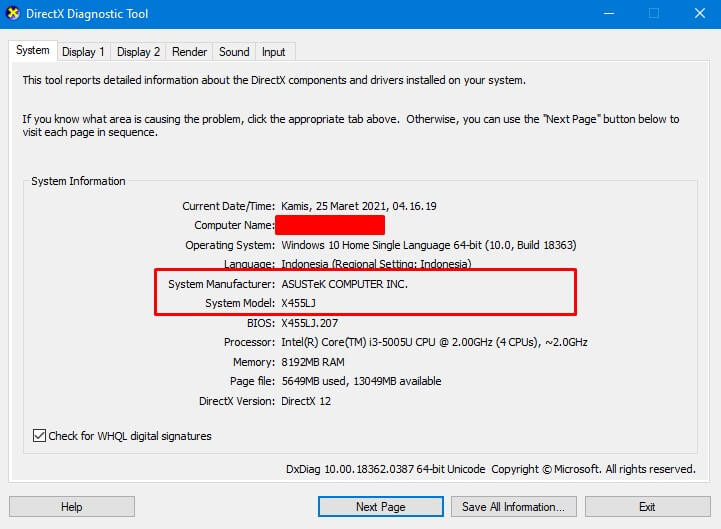
4. Cara Melihat Tipe Laptop Melalui System Information
Sama seperti sebelumnya dengan menggunakan System Information ini kamu bisa melihat berbagai macam info yang ada di Laptop kamu mulai dari OS yang digunakan, versi OS, BIOS Version, dan pastinya tipe laptop disediakan di System Information ini.
Namun pastinya akan bingung bagaimana cara menggunakan atau cara mencari aplikasi satu ini, berikut ini cara yang dapat digunakan untuk membuka System Information ini :
- Cara pertama yang kamu perlukan adalah menggunakan menu Search.
- Setelah menu Search tersebut terbuka ketikkan System Information, setelah itu tekan Enter.
- Maka akan otomatis terbuka aplikasi System Information dan akan terlihat banyak sekali info yang ada pada Laptop kamu termasuk jenis Processord, BIOS version, dan termasuk tipe laptop yang ada di bawah System Name.

5. Menggunakan Command Prompt
Di setiap Laptop yang menggunakan Sistem Operasi Windows pastinya disediakan fitur atau aplikasi yang bernama Command Prompt, Command Prompt ini dapat kamu gunakan untuk melihat berbagai macam hal seperti jaringan internet, mengatur settingan laptop atau komputer.
Dan yang tak kalah penting adalah tipe laptop yang dapat dilihat melalui Command Prompt, berikut tata cara menggunakan CMD untuk melihat tipe laptop :
- Hal pertama yang harus kamu lakukan adalah membuka Command Prompt dengan cara menggunakan menu Search lalu ketikkan Command Prompt, atau bisa menggunakan menu Run dengan cara menekan kombinasi Windows Keys + R kemudian ketikkan CMD.
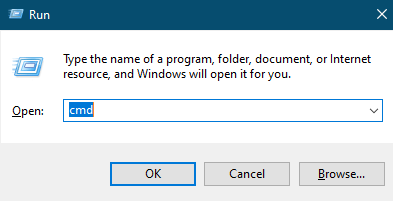
- Selanjutnya setelah CMD atau Command Prompt terbuka maka ketikkan systeminfo setelah itu Enter.
- Tunggu beberapa saat hingga proses selesai.
- Jika proses tersebut telah selesai maka akan terlihat info-info dari laptop kamu, dan untuk tipe laptop ada di bawah System Boot Time, dan untuk lebih jelasnya lihat gambar di bawah ini.

Baca juga : Cara Mengirim File dari HP ke PC atau Laptop
6. Melalui Menu BIOS

BIOS merupakan sebuah sistem yang sering sekali digunakan oleh para pengguna laptop atau komputer untuk mengisntall ulang sistem operasi yang ada pada perangkat tersebut.
Selain untuk mengisntall ulang ternyata BIOS ini juga dapat kamu gunakan untuk mengecek tipe laptop apa yang sedang di cek tersebut.
Hal pertama yang paling penting adalah menuju BIOS ini dengan cara mengklik tombol Del, ESC, F1, F2, F8 atau F12, karena setiap merk laptop pastinya memiliki tombol yang berbeda ketika ingin masuk ke BIOS.
Setelah itu cari menu yang bernama System Information yang dapat digunakan untuk melihat tipe laptop dengan jelas.
Sekian artikel mengenai Cara Melihat Tipe Laptop, apabila kamu tertarik dengan artikel lainnya di blog ini maka kamu bisa mengunjungi : Kabelkusutblog.com



